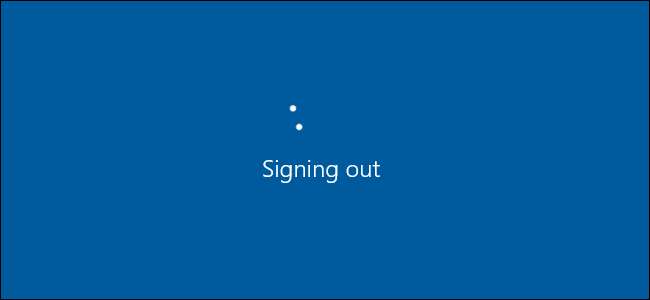
อาจดูเหมือนเป็นพื้นฐาน แต่ถ้าคุณเพิ่งเริ่มใช้ Windows หรือเพิ่งอัปเกรดจาก Windows 7 ตัวเลือกง่ายๆในการออกจากระบบบัญชีของคุณจะซ่อนอยู่เล็กน้อยใน Windows 8 และ 10 และแม้กระทั่งบางครั้งเราก็อาจงุนงงได้ โดยเฉพาะอย่างยิ่งเมื่อ Microsoft ตัดสินใจที่จะซ่อนคุณลักษณะทั่วไปในที่ใหม่ ๆ คุณยังสามารถออกจากระบบ Windows ได้จากเมนูเริ่ม ไม่ได้เป็นเพียงส่วนหนึ่งของตัวเลือก Power อีกต่อไป
ต่อไปนี้เป็นตัวเลือกต่างๆที่คุณมีสำหรับการออกจากระบบ Windows 8 และ 10
ออกจากระบบโดยใช้เมนูเริ่ม
ตั้งแต่ Windows 8 เป็นต้นไป Microsoft ได้ย้ายตัวเลือกการลงชื่อออกจากปุ่มเปิด / ปิดบนเมนูเริ่ม พวกเขายังเริ่มเรียกมันว่า "ออกจากระบบ" แทน "ออกจากระบบ" ฉันแทบอายที่ต้องยอมรับว่าฉันคลิกปุ่มเปิด / ปิดของเมนูเริ่มกี่ครั้งโดยคิดว่าฉันเพิ่งมองข้ามไป ตอนนี้คุณสามารถเข้าถึงตัวเลือกออกจากระบบโดยคลิกชื่อบัญชีผู้ใช้ของคุณที่ด้านบนสุดของเมนูเริ่ม (นี่คือที่ที่คุณจะได้รับตัวเลือกในการเปลี่ยนผู้ใช้ - ผู้ใช้อื่น ๆ บนพีซีของคุณจะปรากฏที่ด้านล่างของเมนูนี้)
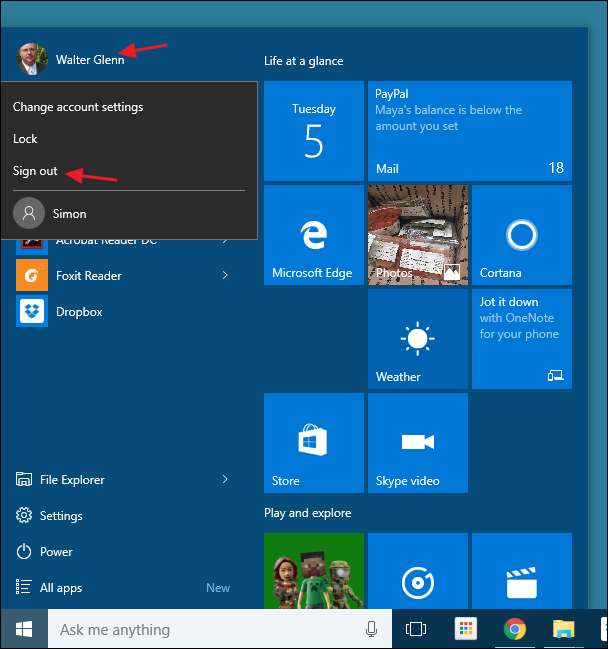
เหตุผลมันก็สมเหตุสมผล ตัวเลือกการใช้พลังงานมีผลต่อคอมพิวเตอร์และตัวเลือกของผู้ใช้เช่นการเปลี่ยนการตั้งค่าบัญชีและการเปลี่ยนผู้ใช้จะถูกจัดกลุ่มไว้ภายใต้ชื่อผู้ใช้ ปัญหาคือพวกเขาไม่ได้ระบุให้ชัดเจนว่าชื่อผู้ใช้เป็นสิ่งที่ต้องคลิกและไม่ได้ระบุว่าตัวเลือกการออกจากระบบย้ายไปที่ใด
ออกจากระบบโดยใช้เมนู Power Users
เมนู Power Users ได้รับการแนะนำใน Windows 8 และเป็นหนึ่งในส่วนเพิ่มเติมใหม่ที่สะดวกกว่าในแถบงาน คุณสามารถเข้าถึงได้โดยคลิกขวาที่ปุ่มเริ่มหรือกด Windows + X บนแป้นพิมพ์ของคุณ เพียงชี้เมาส์ไปที่รายการ“ ปิดระบบหรือออกจากระบบ” จากนั้นคลิก“ ออกจากระบบ”
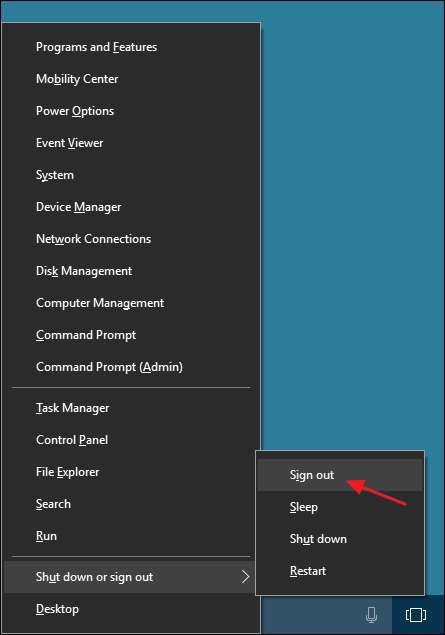
ด้วยเหตุผลบางประการพวกเขาคิดว่าการออกจากระบบด้วยตัวเลือกการใช้พลังงานอื่น ๆ สำหรับเราผู้ใช้ระดับสูงจะเป็นประโยชน์มากกว่าการปิดตัวเอง ไปคิด โปรดทราบว่าหากคุณเข้าถึงเมนู Power Users โดยกด Windows + X แทนการคลิกขวาเมนูจะขีดเส้นใต้ตัวอักษรที่คุณสามารถใช้เพื่อเลือกคำสั่งจากแป้นพิมพ์ของคุณได้ ตัวอย่างเช่นคุณสามารถกด Windows + X, u, i เพื่อลงชื่อออกด้วยแป้นพิมพ์อย่างรวดเร็วเท่านั้น
ออกจากระบบโดยใช้ Ctrl + Alt + Delete
เช่นเดียวกับ Windows เวอร์ชันก่อนหน้าส่วนใหญ่คุณยังสามารถลงชื่อออกจากหน้าจอความปลอดภัยที่คุณได้รับเมื่อคุณกด Ctrl + Alt + Delete
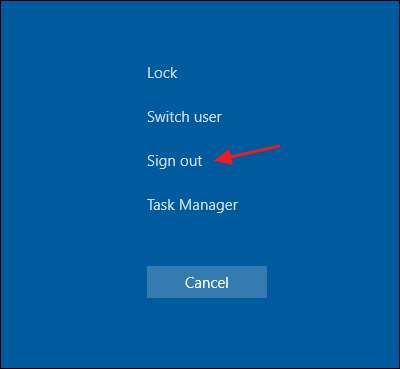
โปรดทราบว่านี่เป็นเพียงหน้าจอความปลอดภัยที่คุณได้รับเมื่อคุณกด Ctrl + Alt + Delete ไม่ใช่หน้าจอล็อกจริง คุณไม่สามารถออกจากหน้าจอล็อกได้ดังนั้นหากคุณล็อกคอมพิวเตอร์คุณจะต้องป้อนรหัสผ่านเพื่อกลับเข้าสู่ระบบจากนั้นออกจากระบบ
ออกจากระบบโดยใช้ Alt + F4
เพื่อให้เทคนิคนี้ได้ผลคุณต้องดูที่เดสก์ท็อปของคุณ ปิดหรือย่อขนาดหน้าต่างที่เปิดอยู่ทั้งหมดหรือเพียงแค่กด Windows + D เพื่อซิปตรงไปยังมุมมองเดสก์ท็อป เมื่อดูเดสก์ท็อปให้กด Alt + F4 (รวมถึงทางลัดมาตรฐานสำหรับปิดหน้าต่างส่วนใหญ่) ในกล่องโต้ตอบ Shut Down Windows ที่ปรากฏขึ้นให้เลือก“ Sign Out” จากเมนูแบบเลื่อนลงจากนั้นคลิก OK
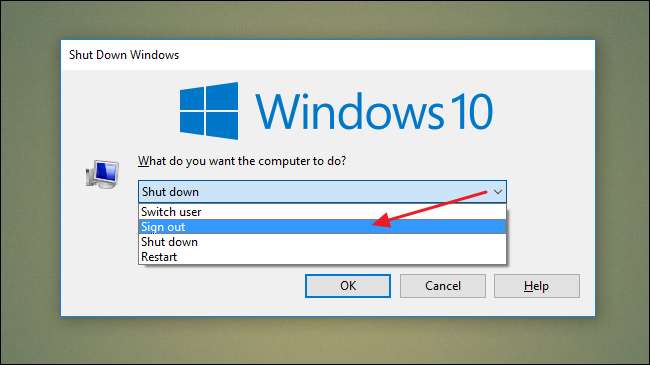
ไม่ว่าคุณจะชอบคลิกที่วิธีของคุณเพื่อออกจากระบบหรือใช้แป้นพิมพ์ลัด Windows ก็มีให้คุณเลือกแล้ว อาจไม่ชัดเจนในทันทีสำหรับทหารผ่านศึก Windows







